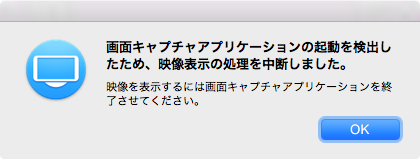おがた (@xtetsuji) です。
ピクセラの専用チューナーのテレビ放送を Mac で試聴する StationTV for Mac を使っているのですが、時々「画面キャプチャアプリケーションの起動を検出…」と言われて起動しないことがあります。
「いったいどのソフトが画面キャプチャアプリケーションなんだ」ということを教えてくれないこの警告画面は本当に不親切です。
だいたい以下のものが引っかかりました。
- 設定の画面共有
- Evernote
- QuickTime
Evernote は意外というか、そういう機能があるのですね。StationTV 起動時は Evernote を終了しないといけないというのはなんとも…。
QuickTime は気分として分かるものの、たびたび見舞われるのが「QuickTimeの終了操作をしたにも関わらずプロセスとしては残っていて、それを検知した StationtTV が起動しない」というもの。QuickTimeのプロセスが終了し損なうのは、StationTV以前に嫌ですよね。
「アクティビティモニタ」で見つけて終了でもいいのですが、面倒なので以下のコマンドラインで QuickTime のプロセスが残っているかどうか確認ができます。
ps aux | grep '[Q]uickTime Player'
プロセスが残っていればそのプロセス情報が出ます。残っていなければ何も出力されません。ちなみに Q ではなく [Q] としているのは、grep コマンド自体のプロセスを表示させないための小技みたいなものです。この雑な grep コマンドラインの場合、”QuickTIme Player” を含む QuickTime とは関係ないプロセスがあったら出てきてしまいますが、それはまれでしょう。もしそうであれば、もうちょっと正規表現を駆使する必要があります。今思いついたのですが、”/QuickTime Player[.]app/” という正規表現は、結構いいかもしれませんね。
空白区切りの2個目の数字がプロセスIDですので、これを kill コマンドに渡して終了させることができます。
kill -TERM プロセスID
面倒な人は最初のプロセス検索のプロセスIDをそのまま kill コマンドに渡してしまう方法もあります。
ps aux | grep '[Q]uickTime Player' | awk '{print $2}' | xargs kill -TERM
StationTV for Mac が、どのアプリケーションが画面キャプチャソフトウェアと判断したのか教えてくれればいいのですが、それをしてくれないために Mac を使い込んでいる人ほど最初の使用でハマる可能性があります。サポートに問い合わせてもこの部分は地道な対応になってしまったので悩ましいところです。Macを再起動すれば最初は常駐ソフトも少ないので再生できるものの、今回のQuickTime Playerのように、途中から使い始めてしかもうまく終了できないソフトウェアとかがあると、なんともハマるわけです。
とはいえ一度使えてしまうと、あとは順調に使えて快適なテレビ生活を過ごすことができています。Mac / iPhone / iPad / Android / Kindle からテレビが観られますし(同時視聴はできません)、PIX-BR310W モデルだと接続したハードディスクに裏録もできます。アプリ内課金で外出先からのリモート視聴も可能という優れもの(ルータのUPnP機能を使います)。
余裕があったらレビューを書きたいと思います。